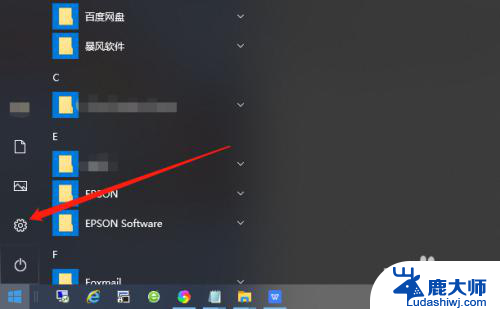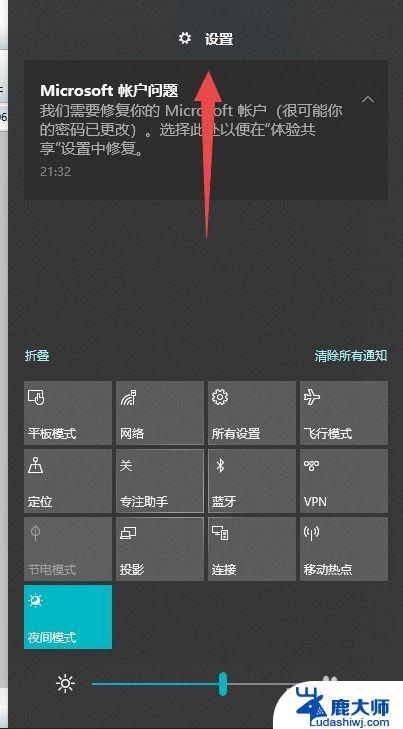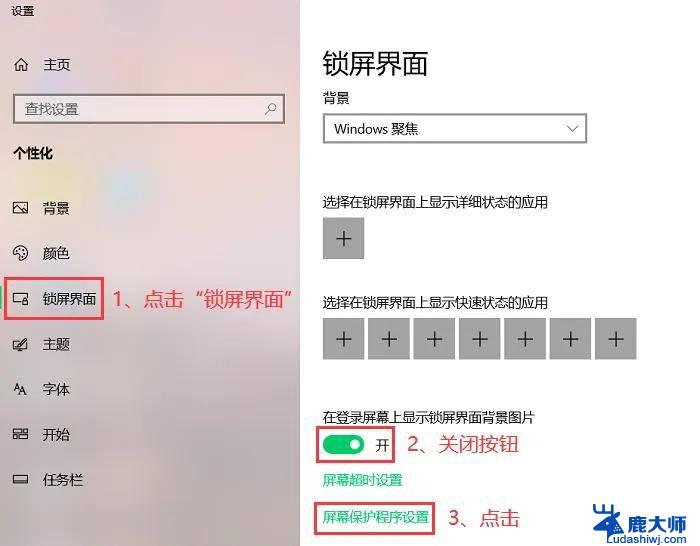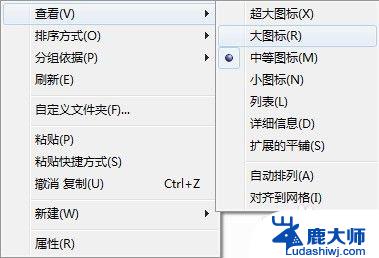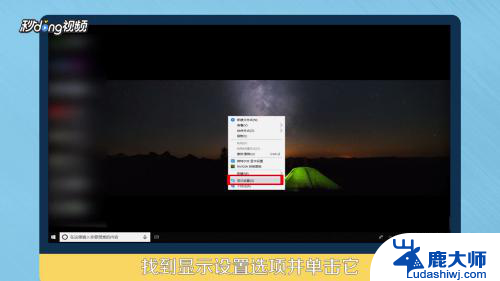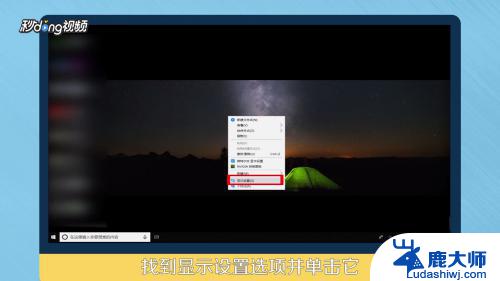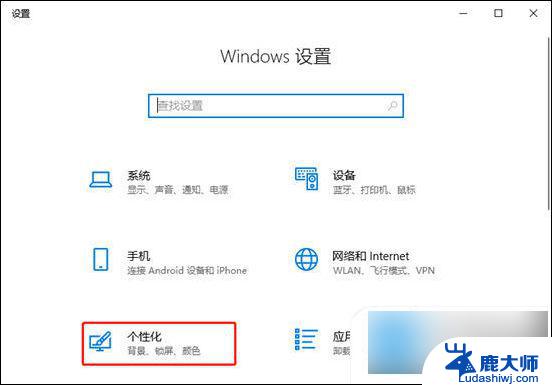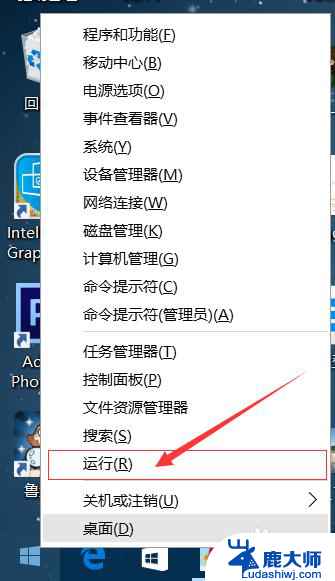惠普电脑自动锁屏怎么取消 win10怎么取消电脑自动锁屏功能
现代科技的发展让我们的生活变得更加方便和高效,电脑作为一种重要的工具,已经渗透到了我们的日常生活中,有时候我们可能会遇到一些烦恼,比如电脑自动锁屏的功能。在Windows 10操作系统中,惠普电脑自动锁屏问题似乎是一个常见的困扰。当我们在使用电脑时,频繁的锁屏操作不仅会打断我们的工作和娱乐,还会影响我们的效率和体验。如何取消惠普电脑的自动锁屏功能呢?在本文中我们将为您提供一些简单有效的解决方法,帮助您摆脱这一困扰,享受更好的电脑使用体验。
步骤如下:
1.首先, 右键在桌面上,并选择里面的个性化。
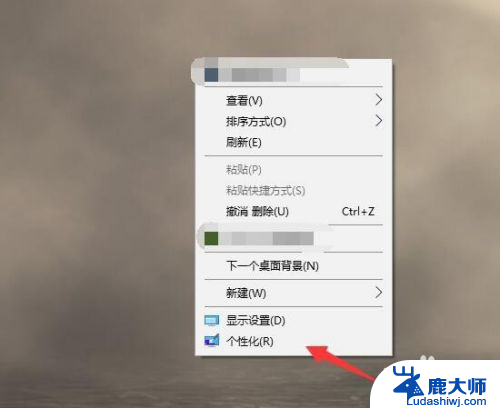
2.接着在个性化的左侧找到锁屏界面。
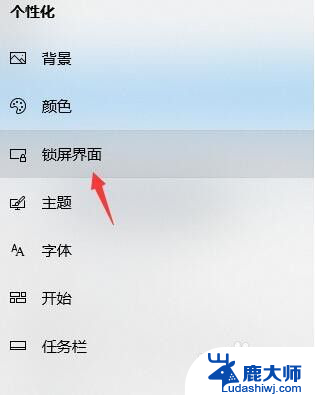
3.屏幕滚轮下拉,拉到中间的位置,选择屏幕超时设置。
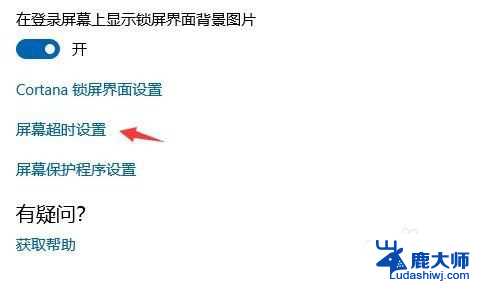
4.在屏幕电源和睡眠这里,点击上面的5分钟。可能你的时间会不一样,就点击如图所示的位置。
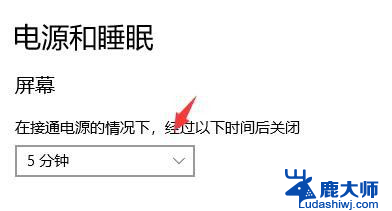
5.接着在里面将时间改成5个小时或者改成从不,但是我还是建议该5个小时就OK。万一忘关了,进入休眠会更好一些。
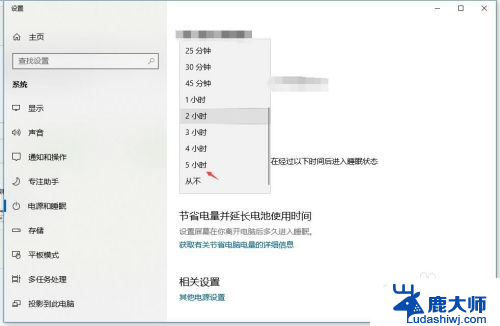
6.另外你如果有详细的电源管理计划也可以往下拉到详细的电源选项里面去创建你的屏幕时间管理,这里也能进行刚才的修改。只是可以创造几个模板你可以随时调换使用。
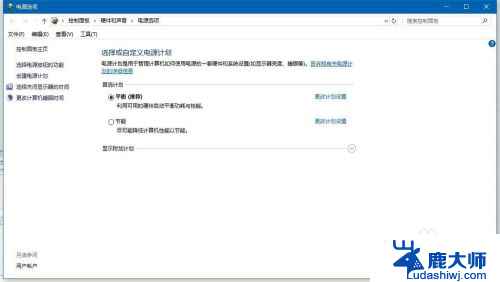
以上是关于如何取消惠普电脑的自动锁屏的全部内容,如果有遇到相同情况的用户,可以按照这些方法来解决。